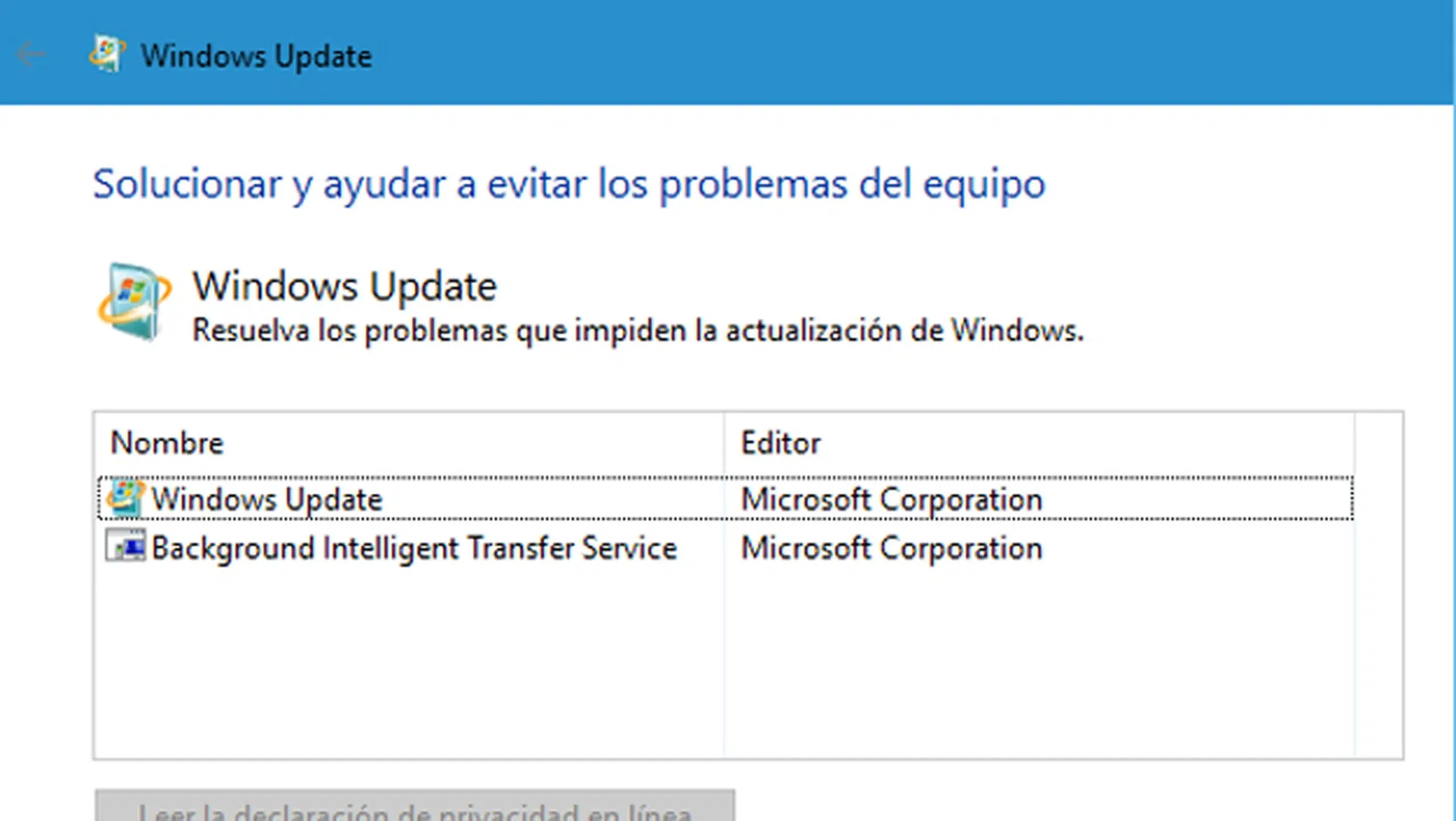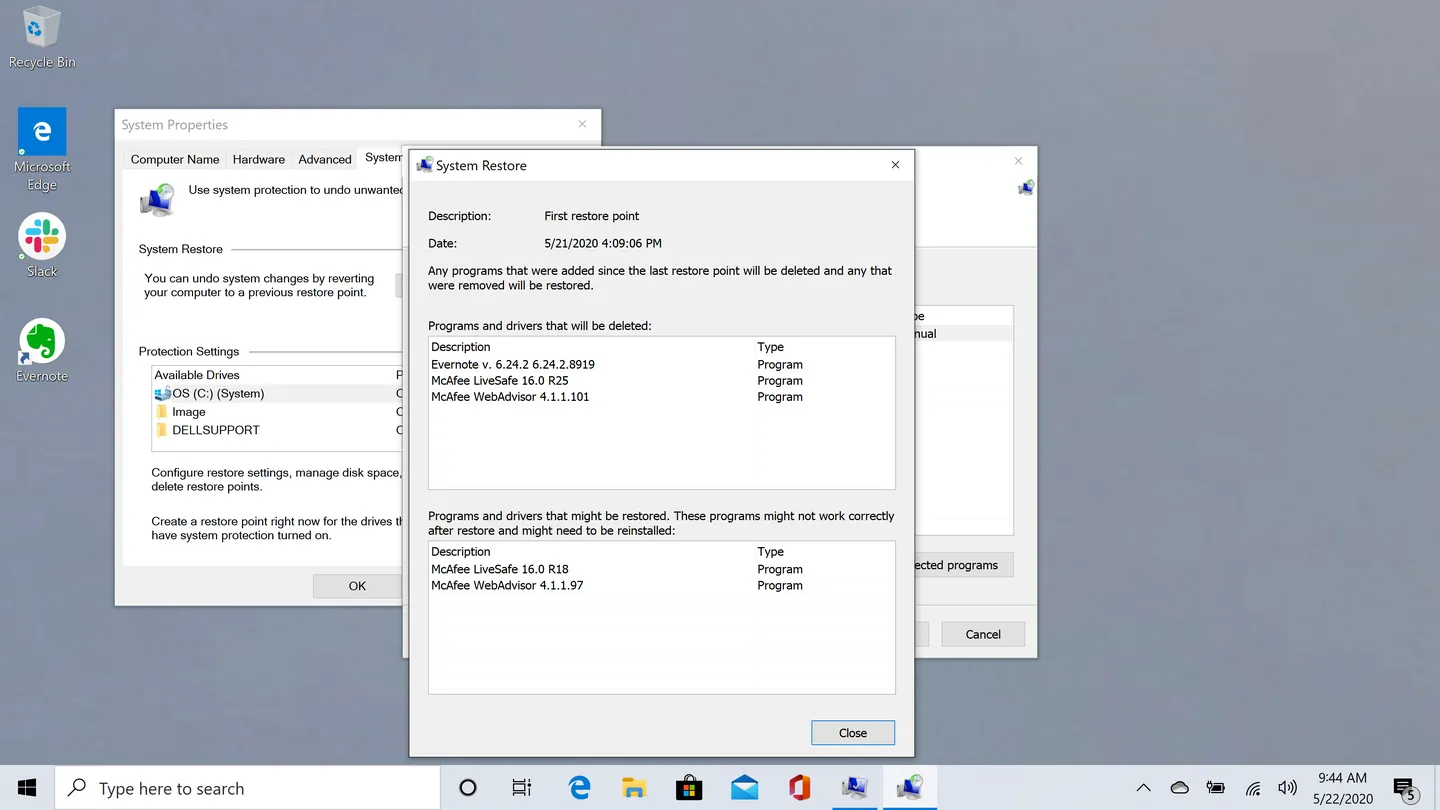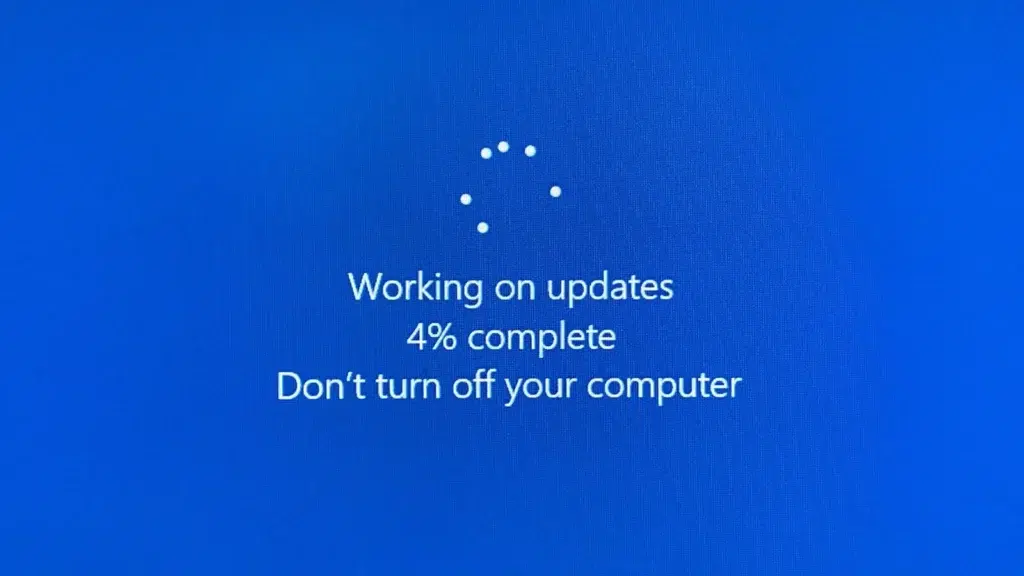
Unfortunately, it is quite common to encounter errors and difficulties when updating the Microsoft operating system. In this article we are going to address the following question: How to fix Windows Update problems, learning to identify them in order to apply the appropriate remedy.
This is not a minor issue. updates are important, as they allow us to use Windows smoothly and without errors, making the most of all its possibilities. Therefore, knowing how to overcome difficulties when updating is essential.
Windows Update It is a Microsoft service that allows us Automatically download and install all types of software updates (security fixes, performance improvements, bug fixes, etc.)for your operating system.
Microsoft's detractors never tire of reminding us of the numerous errors of this service, but to be fair it must be said that life without it would be more difficult for Windows users. Yes, it is true: there are errors that appear at the time of updating and that can be irritating, but There are also ways to fix Windows Update problems.
Furthermore, the appearance of these errors can even have a positive interpretation: thanks to them, we often discover errors in the system that can compromise the security of our equipment and that, otherwise, we would never have detected.
How Windows Update Works
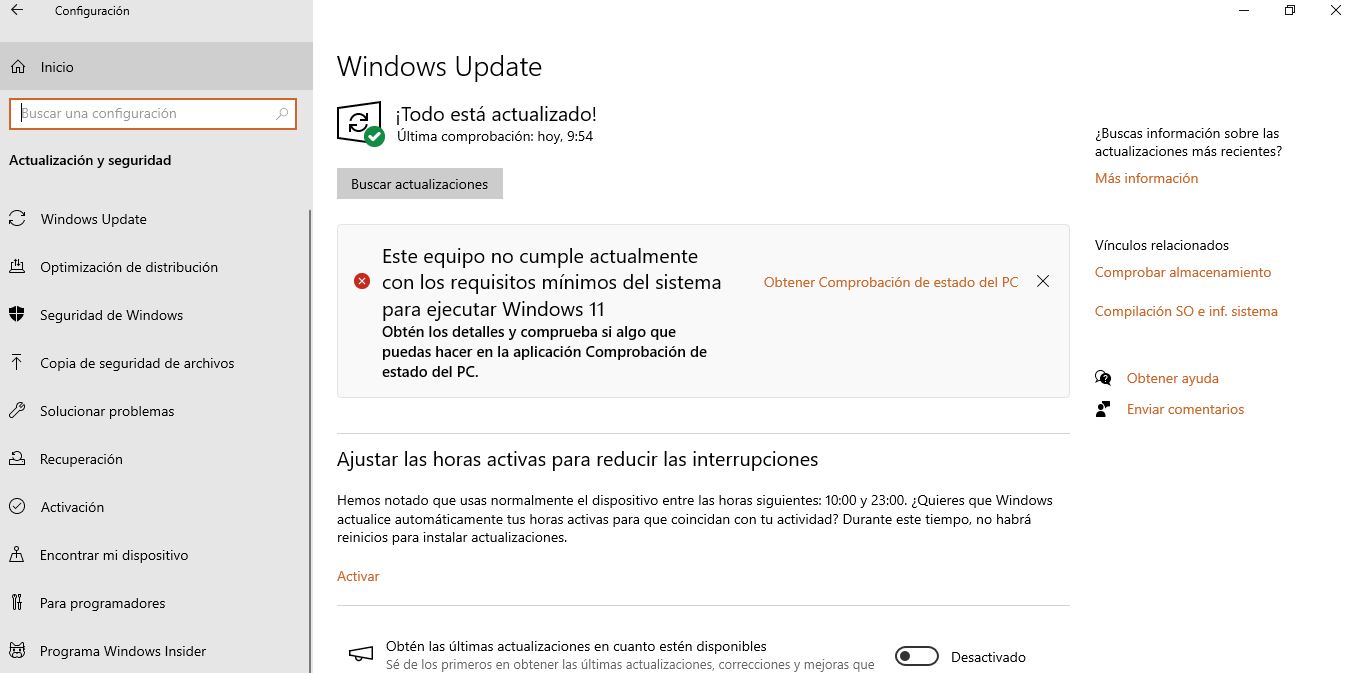
Although Windows Update is set by default To download and install updates automatically, users can also perform these actions manually: advance or postpone updates, as well as check the history.
For access windows update manually You need to do the following:
- First we open the menu of Configuration.
- Then we select "Updates and Security."
- From there we can access Windows Update.
Windows Update: Most common errors
There are a ton of possible causes that can lead to Windows Update errors. From corrupted files to connectivity issues, incorrect settings and conflicts with other programs. Here goes a list of the most common mistakes:
- Error 0x80070057: There are parameters configured incorrectly or when there is some system file that has become corrupted.
- Error 0x80070643: Error related to installing .NET Framework updates or packages.
- Errors 0x80070002 or 0x80070003: They reveal the existence of incomplete files to run an update.
- Error 0x80242016: Update process interruption error.
- Error 0x8024402f: This is due to an error in the connection to the Windows Update servers.
- Error 0x80070005: Appears when the user does not have permissions to run the update.
These are just a few examples of the errors we sometimes have to deal with in Windows Update. The full list is much longer.Many of them can be solved with general solutions, while others require more specific actions. We discuss both in the following section.
Methods to troubleshoot Windows Update problems
It is true that the causes can be varied, but in most cases, to solve Windows Update problems you have to focus on three fronts: corrupted files, outdated drivers, and virus and malware attacks.
These are the solutions that we can apply beyond Restart your PC, something we all do, almost instinctively, and which often saves us from the situation. We also assume that we have already checked if the internet connection works. Having ruled out the above, these are the solutions that we can apply:
Problem solver
Although many users think that this tool is of little use, the truth is that it can be very useful when it comes to solving Windows Update problems. To access this troubleshooter, do the following:
- We start by going to the menu of Configuration.
- From there we access the section "Updates and security."
- Then we select "Solving problems."
- We click on "Additional problem solvers."
- In the menu that appears, we search and select «Windows Update Troubleshooter».
The solver will launch a scanning to detect the problem affecting us. Among other things, it will check if there are any pending restarts, if there is an Internet connection, if there are no pending updates to install that could be generating conflicts, etc. When it finishes its work, it will offer us a complete report of what is happening.
Repair damage to system files
If system files are damaged, Windows Update will report numerous error messages of all kinds. Fortunately, Microsoft's operating system has two excellent tools for repairing damaged files.
The first one we should try is the System File Checker (SFC). We access it from Command Prompt, by typing the command sfc /scannow and pressing Enter. This will start a scan to detect errors and fix them.
If SFC doesn't work, we can try it with the DISM tool. We return to the Command Prompt and in it we write the following command: DISM /Online /Cleanup-Image /RestoreHealth. Then we press Enter to begin repairing the damaged files.
Restore the system to a previous point
Many times the origin of problems in Windows updates is due to the presence of an installed program that is causing some kind of conflict. When this happens, the most effective solution is to restore your computer to a previous point* when this application had not yet been installed. The steps to follow to do this are:
- To start, let's go to the menu Configuration.
- Then we select "System".
- Then we click on "About".
- In the menu on the left of the screen, we click on "System protection."
- Finally, we click on "System Restore" and we choose a restore point.
(*) For this solution to work, you need to have previously created a restore point. We explain how to do it in this link.
Clear the Windows Update cache
One last method that can help us solve Windows Update problems is to clear the cache. This will remove any corrupt or incomplete files. We explain the steps to follow:
- We opened the System symbol as administrator.
- Then We introduce the following commands, pressing Enter after each one:
- net stop wuauserv
- net stop cryptSvc
- net stop bits
- net stop msiserver
- After this, we open the File Explorer.
- We selected C:\Windows\SoftwareDistribution to delete all files from that folder.
- Finally, we return to the Command Prompt and We write the following commands:
- net start wuauserv
- net start cryptSvc
- net start bits
- net start msiserver
Conclusion
Troubleshooting Windows Update problems can be more or less difficult depending on the source of the error. As we have seen, there can be several causes. Luckily, we have good tools to get through most situations and keep the system up to date.
Editor specialized in technology and internet issues with more than ten years of experience in different digital media. I have worked as an editor and content creator for e-commerce, communication, online marketing and advertising companies. I have also written on economics, finance and other sectors websites. My work is also my passion. Now, through my articles in Tecnobits, I try to explore all the news and new opportunities that the world of technology offers us every day to improve our lives.